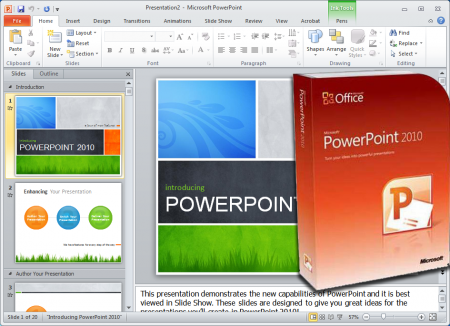 Разве у вас никогда не возникало желание иметь лазерную указку для привлечения внимания слушателей к определенному месту слайда, при проведении презентации в PowerPoint? Сегодня мы вам расскажем о том, как можно с этой целью использовать указатель мышки в программе PowerPoint 2010.
Разве у вас никогда не возникало желание иметь лазерную указку для привлечения внимания слушателей к определенному месту слайда, при проведении презентации в PowerPoint? Сегодня мы вам расскажем о том, как можно с этой целью использовать указатель мышки в программе PowerPoint 2010.
Инструкция
1. Начните демонстрацию слайдшоу, нажав на клавиатуре функциональную кнопку F5 или выбрав в разделе «Start Slide Show» закладки «Slide Show» режим просмотра с начала презентации «From Beginning» или с текущего слайда «From Current Slide».
2. Во время демонстрации слайдшоу нажмите и удерживайте кнопку «Ctrl» вместе с левой кнопкой мышки, для того, чтобы на экране проектора возник указатель, оформленный в стиле лазерной указки.
3. Попробуйте с помощью мышки управлять движениями указателя по экрану.
4. Вы можете настроить цвет «лазерного» указателя по своему вкусу, для максимальной видимости. Для этого необходимо выйти из демонстрации слайдшоу и зайти в пункт настроек «Set Up Slide Show», который находится в разделе «Start Slide Show» закладки «Slide Show». Здесь, в выпадающем меню, вы можете задать один из трех цветов указателя – красный, зеленый или синий. После выбора, нажмите «ОК».
Заключение
Как видим, включить режим лазерной указки очень легко, но это далеко не единственное нововведение в новой версии программы PowerPoint 2010. В этом разделе вы найдете еще много подсказок и советов по работе в новом офисном пакете.
